- Hvorfor bliver God of War ved med at crashe?
- Fix: God of War Crashing på pc
- 1. Tjek Systemkrav
- 2. Opdater grafikdrivere
- 3. Opdater Windows
- 4. Kør spillet som administrator
- 5. Luk baggrundsløbende opgaver
- 6. Indstil høj prioritet i Task Manager
- 7. Geninstaller DirectX (seneste)
- 8. Force Kør spillet i DirectX 11
- 9. Deaktiver Windows Firewall eller Antivirus Program
- 10. Indstil høj ydeevne i strømstyring
- 11. Luk spillet fra baggrundsapps
- 12. Geninstaller Microsoft Visual C++ Runtime
- 13. Udfør en ren opstart
- 14. Prøv at deaktivere overlejringsapps
- 15. Bekræft integriteten af spilfiler på Steam
- 16. Deaktiver CPU- eller GPU-overclocking
- 17. Opdater God of War
- Hvorfor bliver krigsguden ved med at styrte ned og fryse?
- Er God of war optimeret til pc?
- Hvordan rettes krigsguden nedbrud på Windows 10?
- Hvorfor opdateres mine God of war-filer ikke?
- Hvordan reparerer man god of war, der går ned på pc?
- Hvordan rettes spilnedbrud på Windows 10?
- Kommer God of war til pc?
- Hvordan rettes god of war-spilfiler, der ikke virker på Steam?
- Hvordan verificerer man integriteten af God of war-spilfiler?
- Hvorfor starter God of war ikke på pc?
- Hvordan reparerer man krigsguden på Steam/epic?
God of War er en action-adventure videospil-franchise, der er udviklet af Santa Monica Studio og udgivet af PlayStation PC LLC. Det begyndte i 2005 på PlayStation 2 og kører stadig med succes. Nu er det endelig tilgængeligt til pc i januar 2022 via Steam, men på en eller anden måde er spillere ikke i stand til at starte eller spille spillet ordentligt, fordi der kommer flere rapporter om, at God of War-spillet er ved at gå ned på pc’en, hvilket er en frustrerende masse.
Bortset fra problemet med sort skærm eller problemer med haltende og hakkende problemer, ser det ud til, at God of War-spillere støder på problemer med opstartsnedbrud ret ofte eller konsekvent. Hvis du i tilfældet er et af ofrene for et sådant problem, så fortvivl ikke, da vi har nævnt et par mulige løsninger i denne vejledning, så du kan løse problemet fuldstændigt. Nå, der er masser af årsager bag dette nedbrudsproblem, der kan udløse på nogle pc’er overhovedet.
Hvorfor bliver God of War ved med at crashe?
Nogle gange kan problemer med spillets kompatibilitet på pc’en, en forældet spilversion, forældede grafikdrivere, ældre spilstarter, forældet Windows-version osv. forårsage flere problemer. Hvorimod unødvendige baggrundsopgaver, unødvendige opstartsapps, useriøse overlejringsapps, en forældet DirectX-version osv. kan opstå problemet med opstartsnedbrud.
I nogle tilfælde kan problemer med den overclockede CPU/GPU, problemer med Microsoft Visual C++ Redistributables, beskadigede eller manglende spilfiler, antivirusblokeringsproblemer osv. forårsage problemer med at gå ned eller ikke starte. Det anbefales at tjekke for metoderne én efter én nævnt nedenfor, indtil problemet bliver løst.
Læs også: Fix: God of War sidder fast på indlæsningsskærmen
Annoncer
Fix: God of War Crashing på pc
Sørg for at tjekke internetforbindelsen og den ledige diskplads på pc’en, hvor du har installeret God of War-spillet. Nogle gange kan en lav lagerplads eller en dårlig internetforbindelse udløse flere problemer med spillets start.Lad os nu, uden at spilde mere tid, springe ud i det.
1. Tjek Systemkrav
Først bør du tjekke pc-konfigurationen korrekt, om den er kompatibel med God of Wars systemkrav eller ej. Nogle gange kan problemer med den inkompatible pc-hardware forårsage nedbrud eller haltende problemer. Hvis din pc er forældet eller har lave specifikationer, så sørg for at opgradere de nødvendige dele.
Reklame
Minimumskrav:
Annoncer
- Kræver en 64-bit processor og operativsystem
- OS: Windows 10 64-bit
- Processor: Intel i5-2500k (4 core 3,3 GHz) eller AMD Ryzen 3 1200 (4 core 3,1 GHz)
- Hukommelse: 8 GB RAM
- Grafik: NVIDIA GTX 960 (4 GB) eller AMD R9 290X (4 GB)
- DirectX: Version 11
- Opbevaring: 70 GB ledig plads
- Ekstra Noter: DirectX-funktionsniveau 11_1 påkrævet
Anbefalede krav:
- Kræver en 64-bit processor og operativsystem
- OS: Windows 10 64-bit
- Processor: Intel i5-6600k (4 core 3,5 GHz) eller AMD Ryzen 5 2400 G (4 core 3,6 GHz)
- Hukommelse: 8 GB RAM
- Grafik: NVIDIA GTX 1060 (6 GB) eller AMD RX 570 (4 GB)
- DirectX: Version 11
- Opbevaring: 70 GB ledig plads
- Ekstra Noter: DirectX-funktionsniveau 11_1 påkrævet
2. Opdater grafikdrivere
Det er altid nødvendigt at opdatere grafikdrivere på dit Windows-system for at køre alle programmer glat. At gøre dette:
- Højreklik på den Startmenu at åbne op Hurtig adgangsmenu.
- Klik på Enhedshåndtering fra listen.
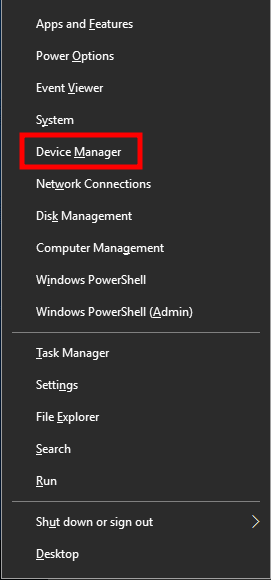
Annoncer
- Nu, Dobbeltklik på den Skærmadaptere kategori for at udvide listen.
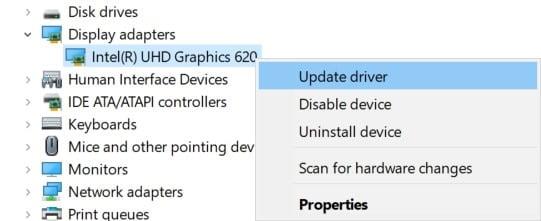
- Derefter Højreklik på navnet på det dedikerede grafikkort.
- Vælg Opdater driver > Vælg Søg automatisk efter drivere.
- Hvis der er en tilgængelig opdatering, vil den automatisk downloade og installere den nyeste version.
- Når du er færdig, skal du sørge for at genstarte din computer for at ændre effekter.
Alternativt kan du manuelt downloade den seneste version af grafikdriveren og installere den direkte fra den officielle hjemmeside til din grafikkortproducent. Nvidia-grafikkortbrugere kan opdatere GeForce Experience-appen via Nvidias officielle websted. I mellemtiden kan AMD-grafikkortbrugere besøge AMD-webstedet for det samme.
3. Opdater Windows
Opdatering af Windows OS build er altid afgørende for pc-brugere såvel som pc-spillere for at reducere systemfejl, kompatibilitetsproblemer og nedbrud. I mellemtiden indeholder den seneste version for det meste yderligere funktioner, forbedringer, sikkerhedsrettelser og mere. At gøre det:
- Trykke Windows + I nøgler til at åbne op Windows-indstillinger menu.
- Klik derefter på Opdatering og sikkerhed > Vælg Søg efter opdateringer under Windows opdatering afsnit.
- Hvis der er en funktionsopdatering tilgængelig, skal du vælge Download og installer.
- Det kan tage et stykke tid at fuldføre opdateringen.
- Når du er færdig, genstart din computer for at installere opdateringen.
4. Kør spillet som administrator
Sørg for at køre spillets exe-fil som administrator for at undgå brugerkontokontrol vedrørende privilegieproblemer. Du bør også køre Steam-klienten som administrator på din pc. At gøre dette:
- Højreklik på den krigsgud exe genvejsfil på din pc.
- Vælg nu Ejendomme > Klik på Kompatibilitet fanen.
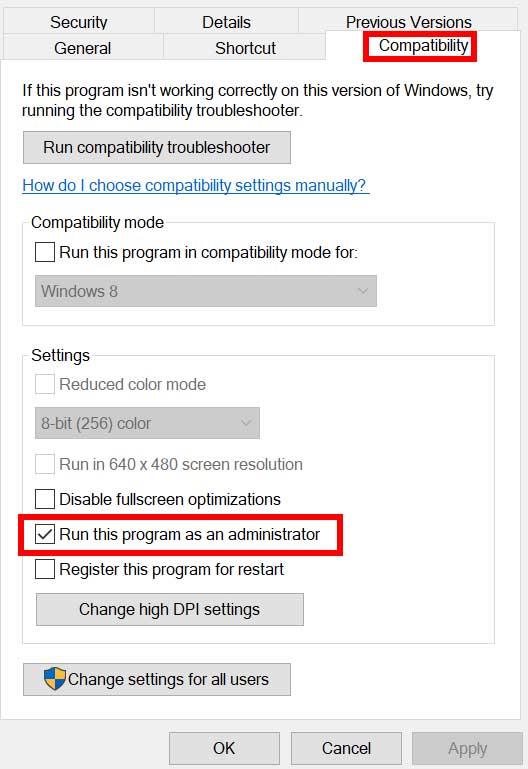
- Sørg for at klikke på Kør dette program som administrator afkrydsningsfeltet for at markere det.
- Klik på ansøge og vælg Okay for at gemme ændringer.
Sørg også for at udføre de samme trin for Steam-klienten. Det skulle hjælpe dig med at løse God of War-problemet på din pc.
5. Luk baggrundsløbende opgaver
Unødvendige baggrundsopgaver eller programmer kan æde en masse systemressourcer som CPU eller hukommelsesbrug, der bogstaveligt talt reducerer systemets ydeevne. Derfor opstår problemer med opstart, der går ned, halter, ikke indlæser ret ofte. Du skal blot lukke alle de unødvendige baggrundsopgaver helt. At gøre dette:
- Trykke Ctrl + Shift + Esc nøgler til at åbne op Jobliste.
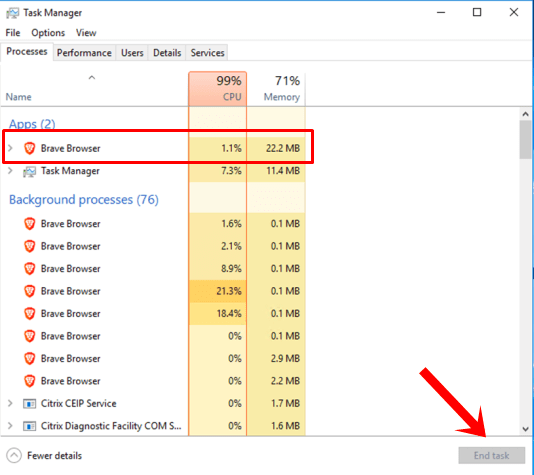
- Klik nu på Processer fanen > Klik for at vælge opgaver, der unødigt kører i baggrunden og bruger nok systemressourcer.
- Klik på Afslut opgave at lukke den en efter en.
- Når du er færdig, genstart dit system.
Nu kan du kontrollere, om du har rettet God of War Crashing på din pc eller ej. Hvis ikke, følg den næste metode.
6. Indstil høj prioritet i Task Manager
Gør dit spil prioritet i det højere segment via Task Manager for at fortælle dit Windows-system om at køre spillet korrekt. At gøre dette:
- Højreklik på den Startmenu > Vælg Jobliste.
- Klik på Processer fanen > Højreklik på den krigsgud spil opgave.
- Vælg Indstil prioritet til Høj.
- Luk Task Manager.
- Kør endelig spillet for at kontrollere, om det går ned på pc’en eller ej.
7. Geninstaller DirectX (seneste)
Du bør prøve at geninstallere den seneste version af DirectX fra officielle Microsoft-websted på din pc/laptop. Du skal bare downloade og installere DirectX-installationspakken og køre den. Husk, at du skal bruge DirectX 11 eller nyere for at køre God of War-spillet korrekt.
8. Force Kør spillet i DirectX 11
- Start først Steam-klienten > Gå til BIBLIOTEK.
- Find og Højreklik på den krigsgud spil.
- Klik på Ejendomme > Vælg GENEREL fra menuen i venstre rude > Type -dx11 under Startindstillinger.
- Nu skal du blot gå tilbage og starte spillet. Hvis du bliver bedt om det, skal du klikke på alternativknappen ved siden af indstillingen Afspil i God of War.
9. Deaktiver Windows Firewall eller Antivirus Program
Chancerne er høje nok til, at din standard Windows Defender Firewall-beskyttelse eller et tredjeparts antivirusprogram måske forhindrer de igangværende forbindelser eller spilfiler i at køre korrekt. Så sørg for midlertidigt at deaktivere eller deaktivere realtidsbeskyttelse og firewallbeskyttelse. Så bør du prøve at køre spillet for at kontrollere, om God of War Crashing on PC-problemet er blevet rettet eller ej.At gøre dette:
- Klik på Startmenu > Indtast firewall.
- Vælg Windows Defender Firewall fra søgeresultatet.
- Klik nu videre Slå Windows Defender Firewall til eller fra fra venstre rude.
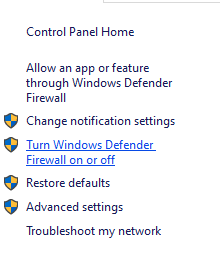
- En ny side åbnes > Vælg Sluk Windows Defender Firewall (anbefales ikke) mulighed for både Private og offentlige netværksindstillinger.
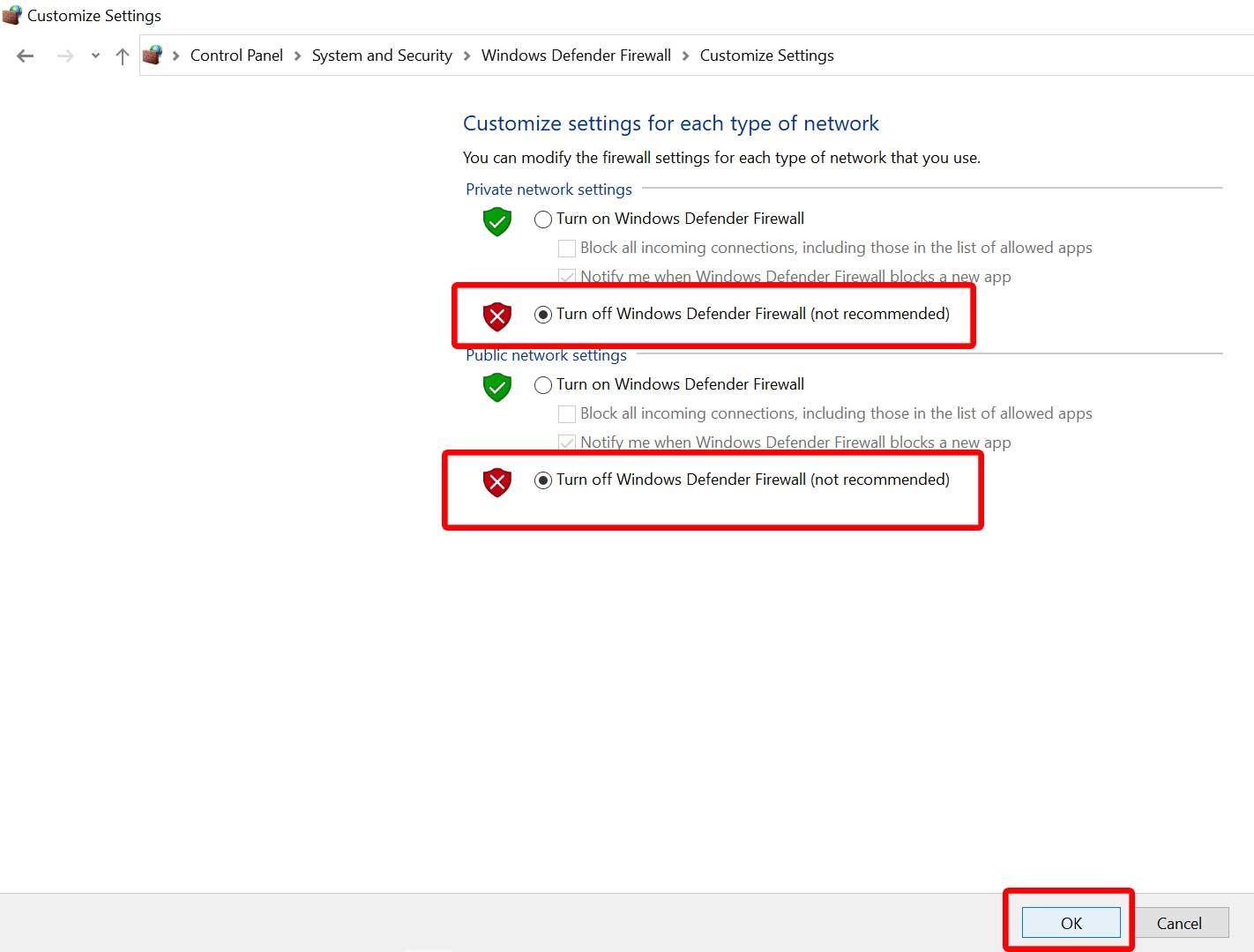
- Når du er valgt, skal du klikke på Okay for at gemme ændringer.
- Til sidst skal du genstarte din computer.
På samme måde skal du også slukke for Windows-sikkerhedsbeskyttelsen. Bare følg nedenstående trin:
- Trykke Windows + I nøgler til at åbne Windows-indstillinger menu.
- Klik på Opdatering og sikkerhed > Klik på Windows sikkerhed fra venstre rude.
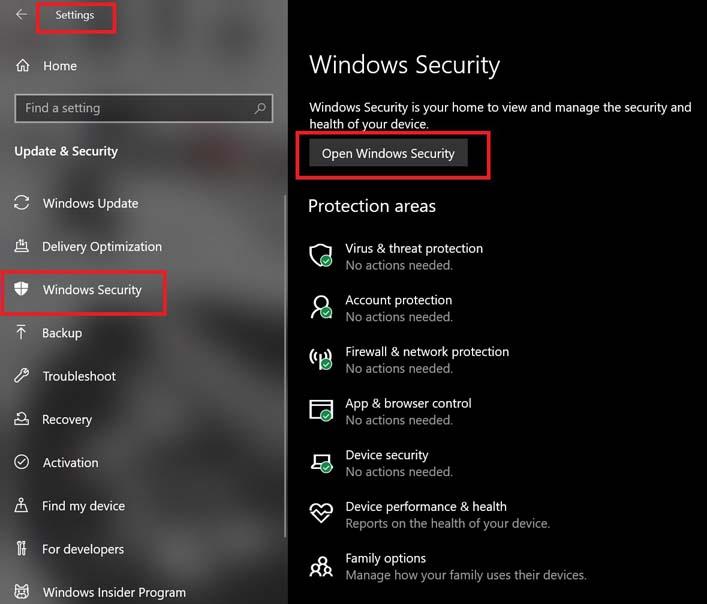
- Klik nu på Åbn Windows Security knap.
- Gå til Virus- og trusselsbeskyttelse > Klik på Administrer indstillinger.
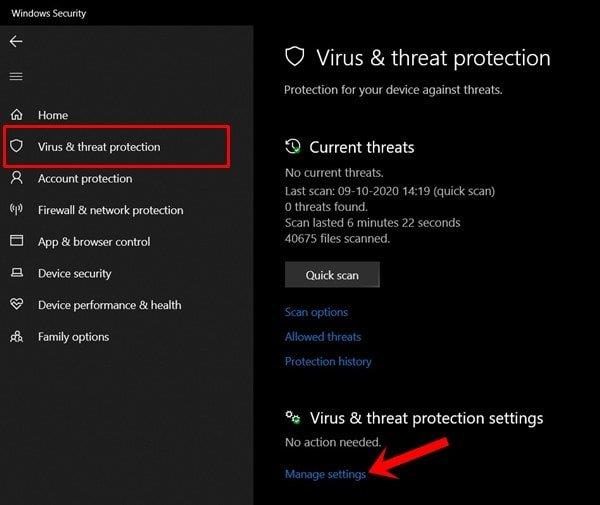
- Dernæst skal du simpelthen sluk det Real time beskyttelse skifte.
- Hvis du bliver bedt om det, klik på Ja at komme videre.
- Derudover kan du også slukke Sky-leveret beskyttelse, Sabotagebeskyttelse Hvis du vil.
10. Indstil høj ydeevne i strømstyring
Hvis i tilfælde af, dit Windows-system kører på Balanceret tilstand i Strømstyring, skal du blot indstille højtydende tilstand for bedre resultater. Selvom denne mulighed vil tage højere strømforbrug eller batteriforbrug. At gøre dette:
- Klik på Startmenu > Indtast Kontrolpanel og klik på den fra søgeresultatet.
- Gå nu til Hardware og lyd > Vælg Strømindstillinger.
- Klik på Høj ydeevne for at vælge det.
- Sørg for at lukke vinduet og lukke computeren helt ned. For at gøre dette skal du klikke på Startmenu > Gå til Strøm > Lukke ned.
- Når din computer er helt slukket, kan du tænde den igen.
Dette skulle i de fleste tilfælde løse problemet med spilnedbrud på din pc. Men hvis ingen af metoderne virkede for dig, følg den næste.
11. Luk spillet fra baggrundsapps
Hvis God of War-spillet på en eller anden måde stadig oplever problemer, skal du sørge for at slå det fra fra funktionen Background Apps på din pc. For at gøre det,
- Trykke Windows + I nøgler til at åbne Windows-indstillinger menu.
- Klik på Privatliv > Rul ned fra venstre rude, og vælg Baggrundsapps.
- Rul ned og se efter krigsgud spiltitel.
- Lige slå kontakten fra ved siden af spiltitlen.
- Når du er færdig, skal du lukke vinduet og genstarte din computer.
Denne metode burde hjælpe dig. Men hvis dette ikke løser problemet, kan du følge den næste metode.
12. Geninstaller Microsoft Visual C++ Runtime
Sørg for at geninstallere Microsoft Visual C++ Runtime på din computer for at løse flere spilproblemer eller fejl fuldstændigt. At gøre det:
- Tryk på Windows tasten fra tastaturet for at åbne Startmenu.
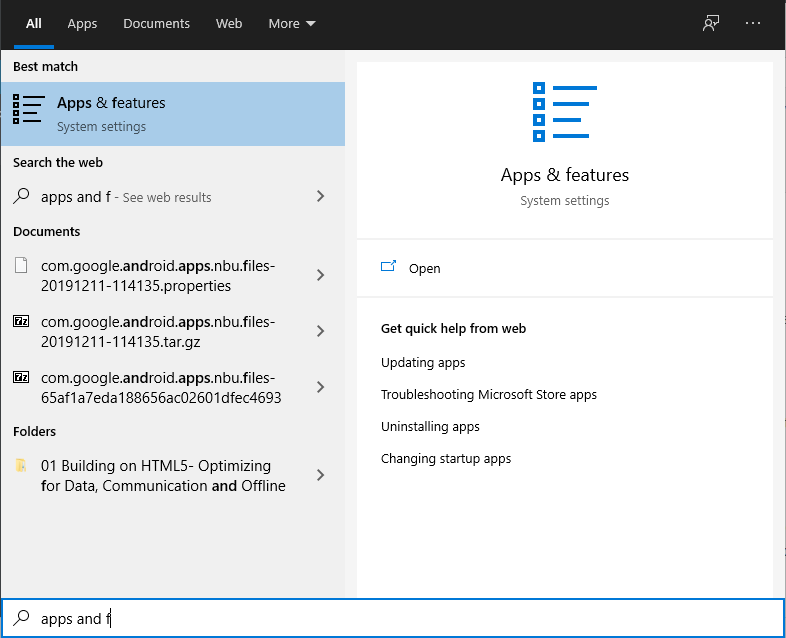
- Type Apps og funktioner og klik på den fra søgeresultatet.
- Find nu Microsoft Visual C++ programmer på listen.
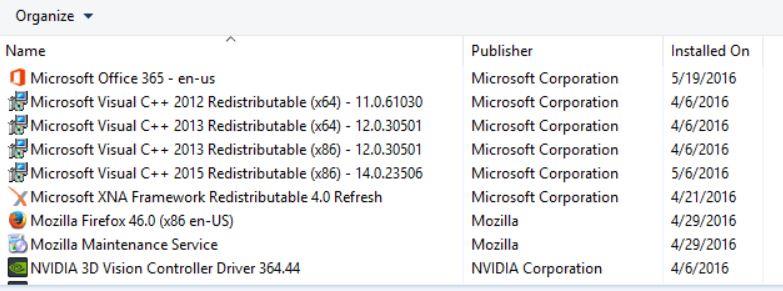
- Vælg hvert program og klik på Afinstaller.
- Besøg officielle Microsoft-websted og download den seneste Microsoft Visual C++ Runtime.
- Når det er gjort, skal du installere det på din computer og genstarte systemet for at ændre effekter.
13. Udfør en ren opstart
Nogle af apps og deres tjenester starter muligvis automatisk, mens du starter systemet med det samme. I så fald vil disse apps eller tjenester helt sikkert bruge en masse internetforbindelse såvel som systemressourcer. Hvis du også føler det samme, skal du sørge for at udføre en ren opstart på din computer for at tjekke for problemet. At gøre det:
- Trykke Windows + R nøgler til at åbne Løb dialog boks.
- Skriv nu msconfig og ramte Gå ind at åbne System konfiguration.
- Gå til Tjenester fanen > Aktiver Skjul alle Microsoft-tjenester afkrydsningsfeltet.
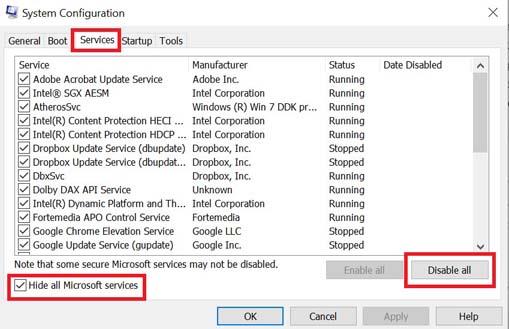
- Klik på Slå alt fra > Klik på ansøge og så Okay for at gemme ændringer.
- Gå nu til Start op fanen > Klik på Åbn Task Manager.
- Task Manager-grænsefladen åbnes. Gå her til Start op fanen.
- Klik derefter på den særlige opgave, som har en større opstartseffekt.
- Når du er valgt, skal du klikke på Deaktiver for at deaktivere dem fra opstartsprocessen.
- Udfør de samme trin for hvert program, der har en større opstartseffekt.
- Når du er færdig, skal du sørge for at genstarte din computer for at anvende ændringer.
14. Prøv at deaktivere overlejringsapps
Det ser ud til, at et par populære apps har deres eget overlejringsprogram, der i sidste ende kan køre i baggrunden og forårsage problemer med spilydelsen eller endda lanceringsproblemer. Du bør slå dem fra for at løse problemet ved at følge nedenstående trin:
Deaktiver Discord Overlay:
- Start Uenighed app > Klik på gear ikon på bunden.
- Klik på Overlejring under App-indstillinger > Tænde for det Aktiver overlejring i spillet.
- Klik på Spil fanen > Vælg krigsgud.
- Langt om længe, sluk det Aktiver overlejring i spillet skifte.
- Sørg for at genstarte din pc for at anvende ændringer.
Deaktiver Xbox Game Bar:
- Trykke Windows + I nøgler til at åbne Windows-indstillinger.
- Klik på Spil > Gå til Game Bar > Sluk Optag spilklip, skærmbilleder og udsendelse ved hjælp af Game bar mulighed.
Hvis du i tilfældet ikke er i stand til at finde ud af Game Bar-indstillingen, så søg bare efter den fra menuen Windows-indstillinger.
Deaktiver Nvidia GeForce Experience Overlay:
- Start Nvidia GeForce Experience app > Gå over til Indstillinger.
- Klik på Generel fanen > Deaktiver det Overlay i spillet mulighed.
- Til sidst skal du genstarte pc’en for at anvende ændringer og starte spillet igen.
Husk også, at du skal deaktivere nogle andre overlejringsapps som MSI Afterburner, Rivatuner, RGB-software eller enhver anden tredjeparts overlejringsapps, der altid kører i baggrunden.
15. Bekræft integriteten af spilfiler på Steam
Hvis der i tilfældet er et problem med spilfilerne, og det på en eller anden måde bliver beskadiget eller mangler, skal du sørge for at udføre denne metode for nemt at tjekke for problemet.
- Lancering Damp > Klik på Bibliotek.
- Højreklik på krigsgud fra listen over installerede spil.
- Klik nu videre Ejendomme > Gå til Lokale filer.
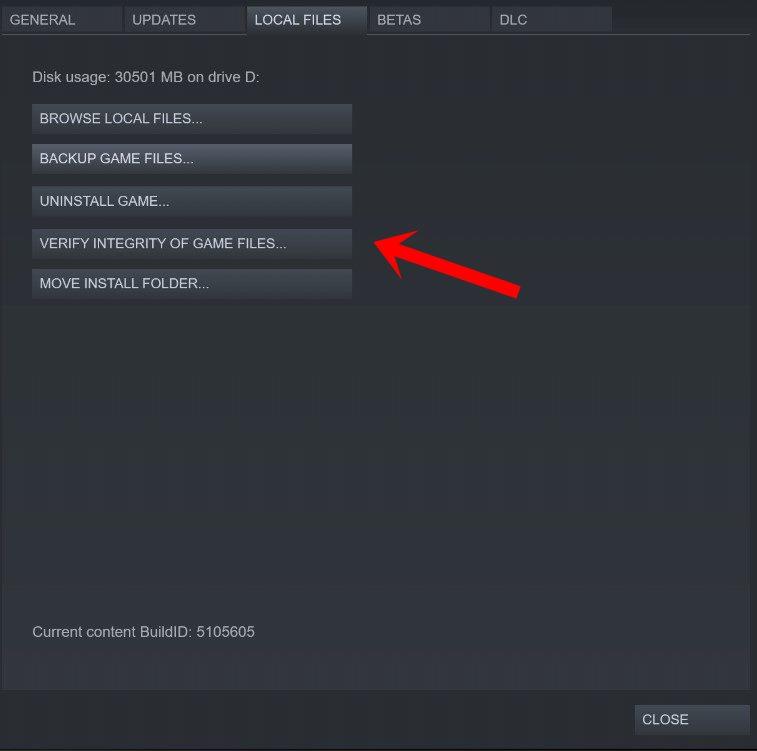
- Klik på Bekræft integriteten af spilfiler.
- Du bliver nødt til at vente på processen, indtil den er fuldført.
- Når det er gjort, skal du bare genstarte din computer og kontrollere, om problemet med God of War-nedbrud på pc’en er blevet rettet eller ej.
16. Deaktiver CPU- eller GPU-overclocking
Det er også værd at nævne ikke at aktivere CPU/GPU-overclocking på din pc, hvis dit spil går ned eller stammer meget. Vi kan forstå, at overclocking af CPU/GPU kan gøre en enorm indflydelse på at forbedre gameplayet, men nogle gange kan det også forårsage problemer med flaskehalsen eller kompatibiliteten. Indstil blot frekvensen til standard for optimal ydeevne.
17. Opdater God of War
Hvis i tilfælde af, at du ikke har opdateret dit God of War-spil i et stykke tid, så sørg for at følge trinene nedenfor for at søge efter opdateringer og installere den seneste patch (hvis tilgængelig). At gøre dette:
- Åbn Damp klient > Gå til Bibliotek > Klik på krigsgud fra venstre rude.
- Den søger automatisk efter den tilgængelige opdatering. Hvis der er en tilgængelig opdatering, så sørg for at klikke på Opdatering.
- Det kan tage noget tid at installere opdateringen > Når du er færdig, skal du sørge for at lukke Steam-klienten.
- Til sidst skal du genstarte din pc for at anvende ændringer og derefter prøve at starte spillet igen.
Det er det, gutter. Vi antager, at denne guide var nyttig for dig. For yderligere spørgsmål kan du kommentere nedenfor.
FAQ
Hvorfor bliver krigsguden ved med at styrte ned og fryse?
Hvis God of War bliver ved med at gå ned eller fryse, så er den første ting, du skal gøre, at tjekke, om der er en tilgængelig opdatering til spillet. Hvis der er, kan du blot opdatere God of War. For at gøre det samme skal du gøre følgende:
Er God of war optimeret til pc?
Mens spillet ser ud til at være optimeret til pc, bliver God of War ved med at crashe pc’en, og der opstår ofte problemer med lav FPS, mens de åbner spillet, hvilket kan interface med deres spiloplevelse. Jeg har et problem med at gå ned i begyndelsen af spillet, når du støder på de dødelige stoffer.
Hvordan rettes krigsguden nedbrud på Windows 10?
Hvis God of War bliver ved med at gå ned, kan du tjekke, om der er problemer med spilfilerne. Trin 2: Højreklik på God of War og vælg Egenskaber. Trin 3: Vælg LOKALE FILER i venstre rude, og klik på Bekræft spilfilernes integritet. Det vil tage et par minutter, før registrering og reparation er fuldført.
Hvorfor opdateres mine God of war-filer ikke?
Dette kan ske efter en system-dækkende opdatering, eller hvis en bestemt spilfil eller mappe ved et uheld slettes eller ændres. For at sikre, at God of War-spilfilerne er opdaterede, kan du bruge Steam-klientindstillingen til at verificere filintegriteten. Sådan gør du:
Hvordan reparerer man god of war, der går ned på pc?
Højreklik på God of War eller Steam. Klik på Egenskaber. Under fanen Kompatibilitet skal du markere Kør dette program som administrator. Vælg Anvend, og klik derefter på OK for at gemme indstillingerne. Brugere vil møde God of War, der går ned på pc’en, hvis de spiller spillet sammen med andre opgaver, der kører i baggrunden.
Hvordan rettes spilnedbrud på Windows 10?
For at gøre dette skal du klikke på Start-menuen > Gå til Strøm > Luk ned. Når din computer er helt slukket, kan du tænde den igen. Dette skulle i de fleste tilfælde løse problemet med spilnedbrud på din pc.
Kommer God of war til pc?
God of War er ude til pc, men desværre har det været nedbrudt for mange spillere. Vinderen af årets spil i 2018 God of War er udviklet af Santa Monica Studio og udgivet af PlayStation PC LLC. Tidligere var dette spil eksklusivt til PlayStation, men den lange ventetid på, at dette spil kommer på pc, er endelig forbi.
Hvordan rettes god of war-spilfiler, der ikke virker på Steam?
Nedenfor er de enkle trin til at kontrollere, om spilfilerne er beskadigede eller beskadigede. Trin 1: Kør Steam-klienten og gå til fanen LIBRARY. Trin 2: Klik derefter til højre på God of War for at vælge Egenskaber. Trin 3: I venstre menurude skal du vælge LOKALE FILER.
Hvordan verificerer man integriteten af God of war-spilfiler?
Her er, hvad du kan gøre for at verificere integriteten af spilfiler. Åbn Steam, gå til biblioteket. Højreklik på God of War og klik på Egenskaber. Klik nu på Bekræft spilfilernes integritet. Når processen er afsluttet, genstart din pc. Start for at se, om det starter uden problemer eller ej.
Hvorfor starter God of war ikke på pc?
Hvis God of War bliver ved med at gå ned eller ikke starter på pc, skal du først sikre dig, at der ikke er nogen ventende Windows- og spilopdateringer. Du kan bruge Steam-klienten til at opdatere dit spil.
Hvordan reparerer man krigsguden på Steam/epic?
Ved at verificere spillets filer på Steam/Epic, vil launcheren downloade dem og løse problemet, hvis der mangler eller er korrupte filer. For at reparere God of War, følg disse trin: Klik på ” Bekræft integritet af spilfiler … ” Når verifikationen er afsluttet, hvis der mangler filer, vil den begynde at downloade.
